將 Azure Blob 儲存體 事件來源新增至 eventstream
本文說明如何將 Azure Blob 儲存體 事件來源新增至 eventstream。 事件是完整說明系統中發生內容的最小量資訊。 當用戶端建立、取代或刪除 Blob 時,會觸發 Azure Blob Storage 的事件。 Microsoft Fabric 事件串流可讓您將 Blob 記憶體事件連結至即時中樞中的 Fabric 事件。
當您將 Azure Blob 儲存體事件新增為事件串流來源時,它會自動在 Blob 儲存體帳戶中建立系統事件,並將其連結至 Real-Time Hub 的 Fabric 事件。 然後,您可以將這些事件轉換成連續資料流,並在將它們路由至 Fabric 中的各種目的地之前進行改造。
Fabric 事件資料流支援下列 Blob 記憶體事件類型:
| 事件名稱 | 描述 |
|---|---|
| Microsoft.Storage.Blob已建立 | 建立或取代 Blob 時觸發。 |
| Microsoft.Storage.BlobDeleted | 當 Blob 被刪除時觸發。 |
| Microsoft.Storage.BlobRenamed | 當 Blob 被重新命名時觸發。 |
| Microsoft.Storage.BlobTierChanged(Blob 層級已變更) | 變更 Blob 存取層時觸發。 |
| Microsoft.Storage.DirectoryCreated | 建立目錄時觸發。 |
| Microsoft.Storage.DirectoryRenamed | 重新命名目錄時觸發。 |
| Microsoft.Storage.AsyncOperationInitiated | 當啟動的作業包含將資料從封存層移動或複製到熱存取層或冷存取層時,即會觸發。 |
| Microsoft.Storage.DirectoryDeleted | 刪除目錄時觸發。 |
| Microsoft.Storage.BlobInventoryPolicyCompleted | 當清查執行完成時,會觸發定義清查政策的規則。 |
| Microsoft.Storage.LifecyclePolicyCompleted | 執行生命週期管理原則所定義的動作時觸發。 |
如需可用事件類型的詳細資訊,請參閱 Azure Blob 儲存體 作為事件方格來源。
注意
下列工作區容量區域中 不支援 Azure Blob 儲存體事件連接器:美國中部、德國中西部、美國南中部、美國西部 2、美國西部 3、印度西部。
未經串流的事件與串流的事件
Azure Blob 儲存體 事件是具有清楚起點和終點的離散事件。 網狀架構即時中樞可以透過兩種格式擷取這些事件:
未串流的事件。 這些事件會以原始格式表示為離散事件。 如果 Azure Blob 儲存體 事件未在事件串流中串流,則不會直接連線到事件資料流,也不會建立預設資料流。
此狀態表示事件會連結到實時中樞中的 Fabric 事件,並等候進一步的動作。 動作包括使用 Fabric 啟動器建立警示,以在即時中樞的 [網狀架構事件] 索引卷標中執行 [管線] 或 [筆記本] 等網狀架構作業專案。
直播活動 這些事件會被轉換為連續事件,從而實現實時轉換和路由,並傳送至 Fabric 中的各種目的地,以進行進一步分析。 在 eventstream 中,選取未串流 Azure Blob 儲存體 來源上的 [串流事件] 按鈕會將事件轉換成連續事件。 然後,事件串流會指派預設資料流,讓您新增作業並將它路由至 Fabric 中的其他目的地。
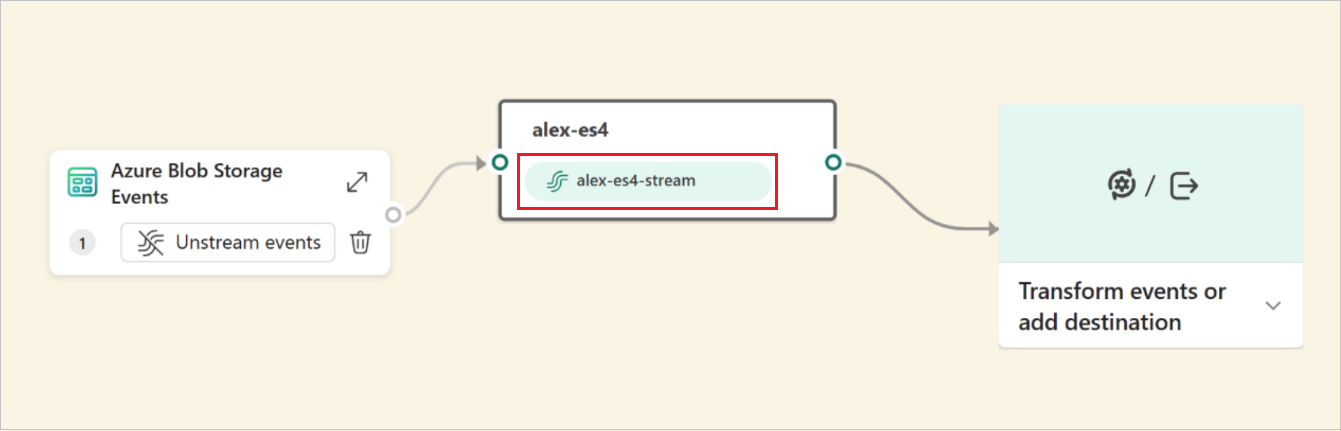
必要條件
- 在 Fabric 容量授權模式或具有參與者或更高權限的試用版授權模式中存取工作區。
- 存取 Azure Blob 儲存體 StorageV2 (一般用途 v2)、BlockBlobStorage 或 BlobStorage 帳戶。 記憶體 (一般用途 v1) 記憶體類型不支援與 Fabric 事件資料流整合。
- 如果您沒有 eventstream, 請建立 eventstream。
新增 Azure Blob 儲存體事件作為來源
如果您尚未將任何來源新增至事件串流,請選取 [ 使用外部來源 ] 圖格。
如果您要將來源新增至已發行的事件串流,請切換至 [編輯 模式],選取 功能區上的 [新增來源 ],然後選取 [ 外部來源]。
在 [選取資料來源] 頁面上,搜尋並選取 [Azure Blob 儲存體事件] 圖格上的 [聯接]。
![顯示選取 Azure Blob 儲存體 事件做為 [選取資料源] 視窗中來源類型的螢幕快照。](media/add-source-azure-blob-storage/select-azure-blob-storage-events.png)
設定並連線至 Azure Blob 儲存體事件
在 [ 連線 ] 畫面上,執行下列步驟:
- 選取具有儲存體帳戶的 Azure 訂閱。
- 選取您想要在事件流中擷取的儲存體帳戶。
- 接著選取畫面底部的下一步。
![[連線] 畫面的螢幕擷取畫面。](includes/media/azure-blob-storage-source-connector/connect.png)
在 [檢閱 + 連線] 畫面上,檢閱摘要,然後選取 [連線] 以完成 Azure Blob 儲存體 事件的設定。
![[檢閱 + 連線] 畫面的螢幕快照。](includes/media/azure-blob-storage-source-connector/connect-source.png)
接著,在下一個頁面上,選取 [新增 ] 將來源新增至 eventstream。
新增畫面的螢幕擷取畫面。
注意
一個 Eventstream 的來源和目的地數目上限為 11。
檢視更新的事件串流
建立連線之後,您就可以在編輯模式中看到新增至事件串流 Azure Blob 儲存體 事件來源。 選取 [發佈] 以發佈事件資料流,並開始擷取 Azure Blob 儲存體 事件。
注意
編輯器中的 Eventstream 節點沒有建立預設資料流。 這是因為 Blob 記憶體事件仍以離散事件的形式存在,且尚未轉換成資料流或連線至事件資料流。
如果您想要轉換 Fabric 工作區事件,請開啟您的Eventstream,然後選取 [ 編輯 ] 以進入 編輯模式。 然後,您可以新增作業來轉換 Fabric 工作區事件,或將它們路由至 Lakehouse 等目的地。
轉換 Azure Blob 儲存體 事件
將 Azure Blob 儲存體 事件連結至即時中樞的 Fabric 事件之後,您可以將這些事件轉換成資料流,並在事件串流內執行轉換。
在編輯模式中新增 Azure Blob 儲存體 事件來源之後,請選取來源中的 [串流事件],將 Blob 記憶體事件轉換成資料流。
![未串流的事件來源在 [編輯] 模式下螢幕快照,其中 [串流事件] 已被突出顯示。](media/add-source-azure-blob-storage/unstreamed.png)
回應 [是 ] 彈出視窗,詢問您是否要將 Blob 記憶體事件串流至事件串流。
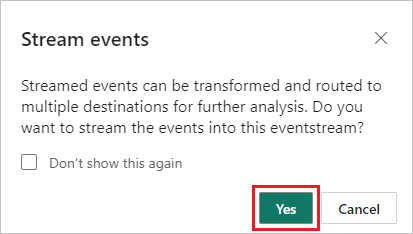
在編輯器中,會在 eventstream 節點內建立一個預設的資料流,表示 Blob 儲存體的事件被轉換成一個資料流,作為預設資料流。
![[編輯模式] 中事件資料流的螢幕快照,其中顯示預設資料流。](media/add-source-azure-blob-storage/default-stream.png)
發佈 事件串流,並確定至少有一個事件從您的 Azure Blob 記憶體觸發,以便繼續進行轉換或路由。
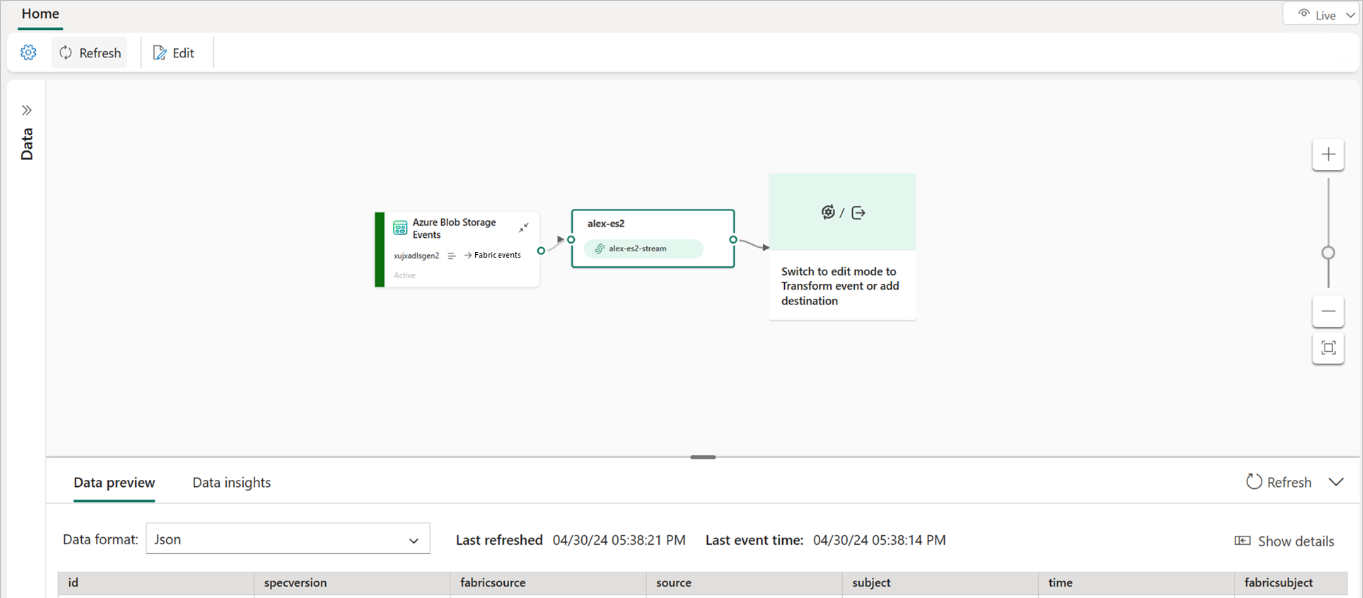
一旦事件流入事件流,請進入 編輯模式 並新增作業以轉換區塊儲存體事件的流。 下列範例顯示 Blob 記憶體事件會匯總並路由至 KQL 資料庫。
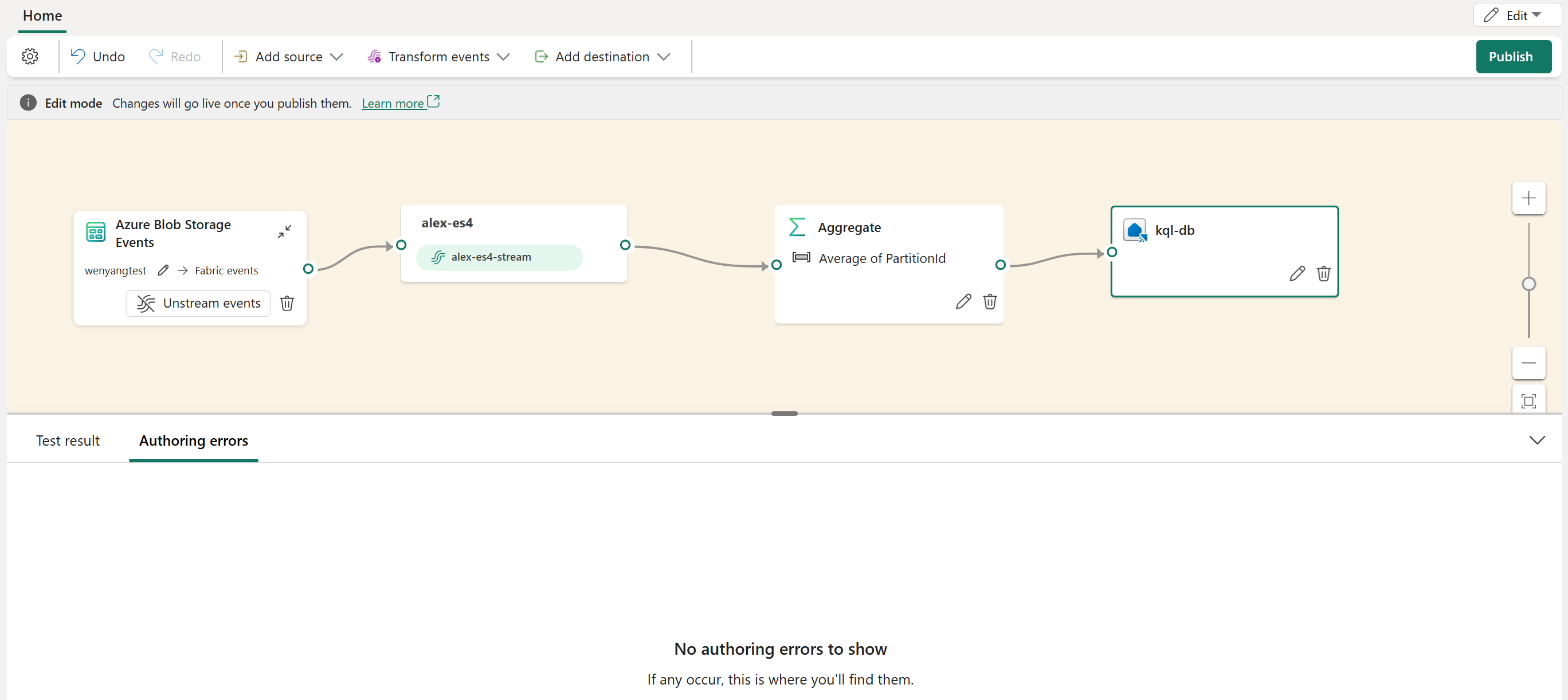
當變更發佈後,Azure Blob 儲存體的事件會經過轉換並被路由到 Fabric 中指定的目的地。
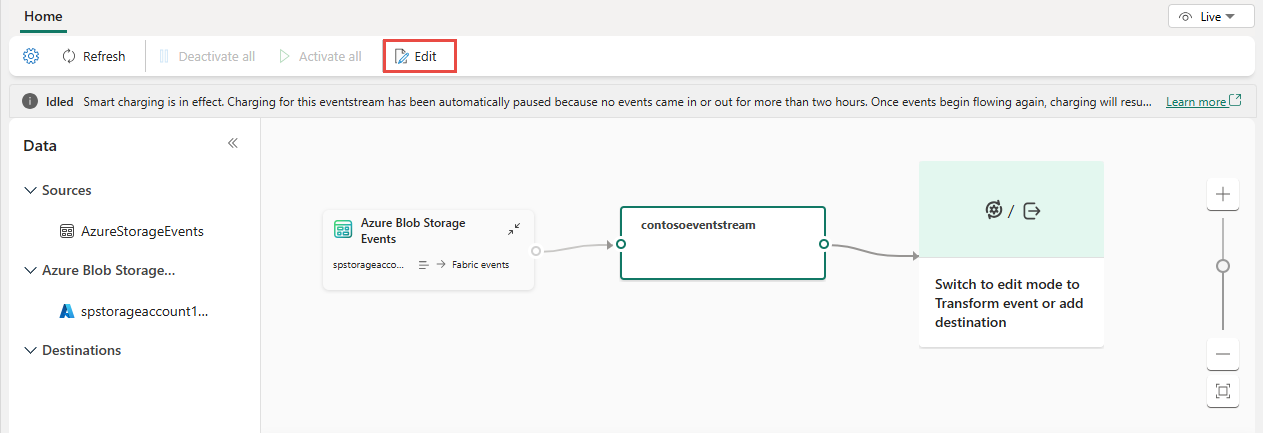
您也可以在 [即時中樞] 的 [我的數據流] 索引卷標上檢視數據流以進行驗證。
已知的限制
- 目前,當離散事件來源發生錯誤時,無法顯示錯誤訊息。
- 目前,資料預覽功能不適用於離散事件來源。
![螢幕快照顯示 [使用外部來源圖片] 的選取項目。](includes/media/select-external-source/select-use-external-source-tile.png)
![顯示 [將來源新增至外部來源] 功能選取項目的螢幕快照。](includes/media/select-external-source/add-source-ribbon.png)
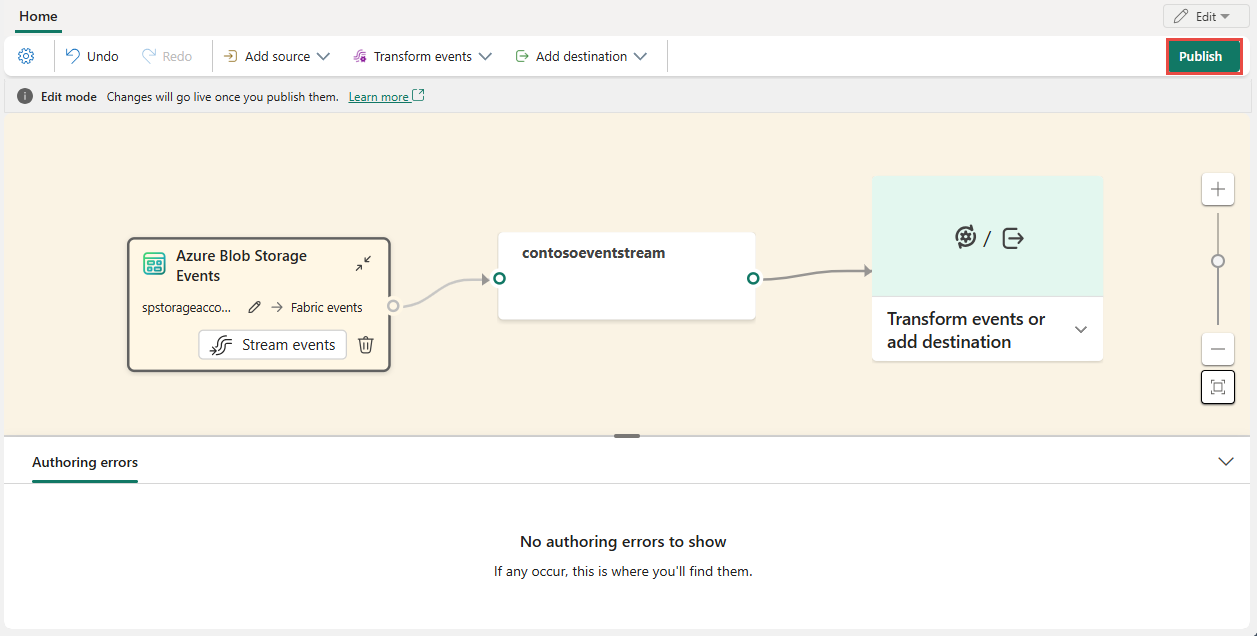
![即時中樞中 [資料流] 底下所列事件資料流的螢幕快照。](media/add-source-azure-blob-storage/hub.png)